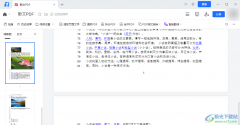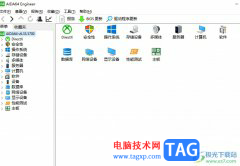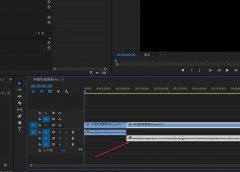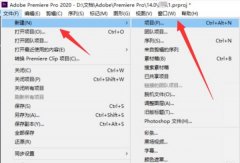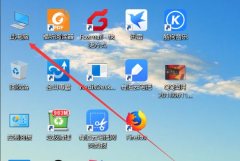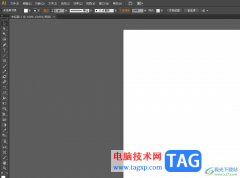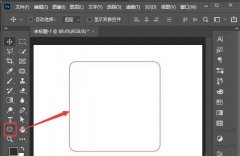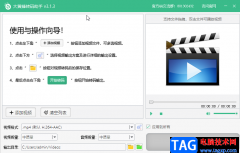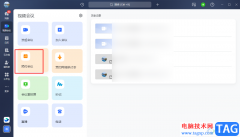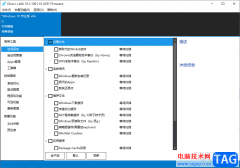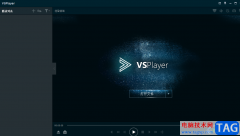notepad++编辑器中可以对编辑的内容进行标记操作,你可以在Notepad++中编辑出文字内容或者是代码等内容,当我们需要对其中的一些内容进行标记颜色,让该内容和其他的内容有一个颜色的鲜明区分,那么就直接通过标记功能即可将其标记变红,而其中当你想要将标记的内容取消标记,那么同样是进入到标记的设置窗口中,通过清除功能即可清除干净,是一个十分简便的操作,下方是关于如何使用Notepad++编辑器清除标记的具体操作方法,如果你需要的情况下可以看看方法教程,希望对大家有所帮助。
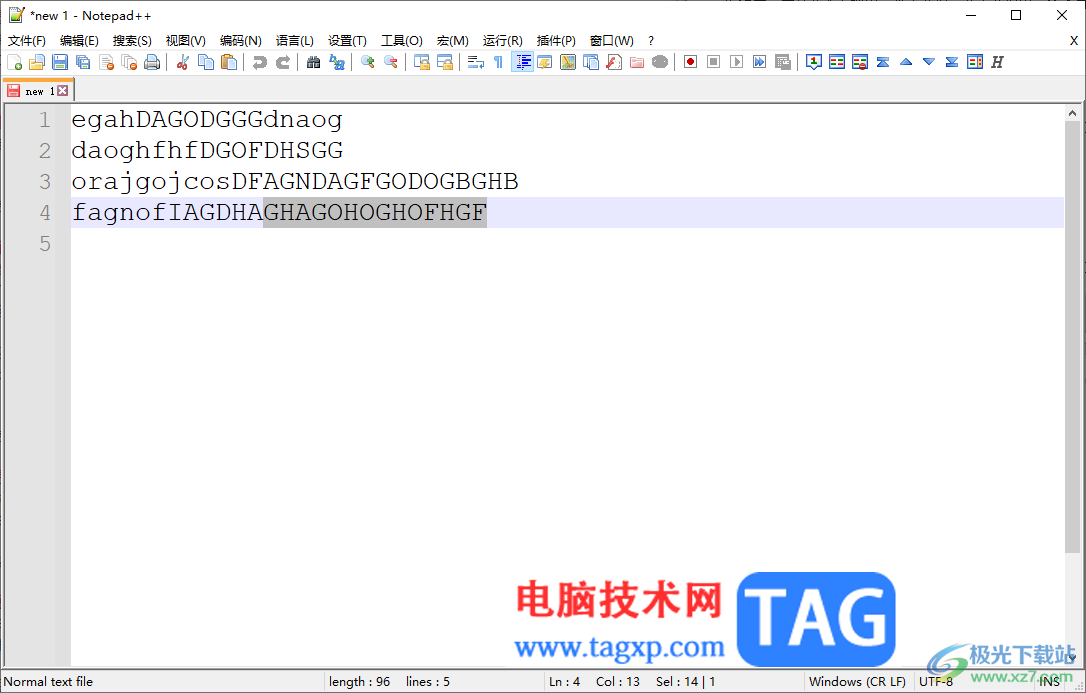
方法步骤
1.首先,我们需要将Notepad++双击打开,你可以看到页面上有我们添加的标记内容,如图所示。
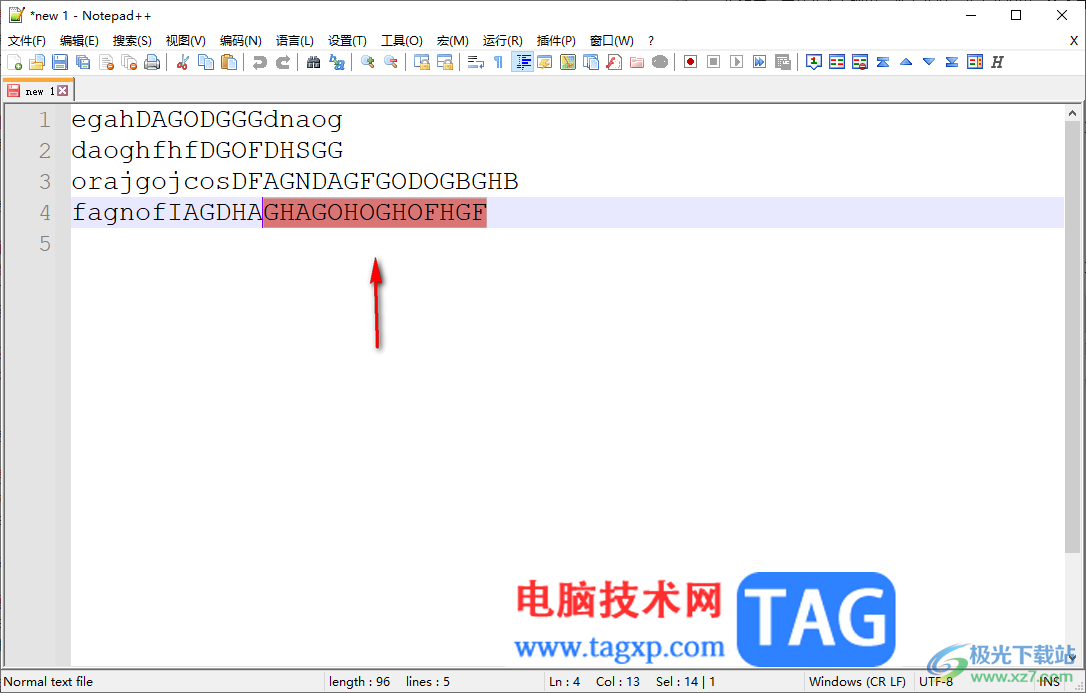
2.想要取消标记的话,那么就将页面顶部的【搜索】选项卡进行点击。
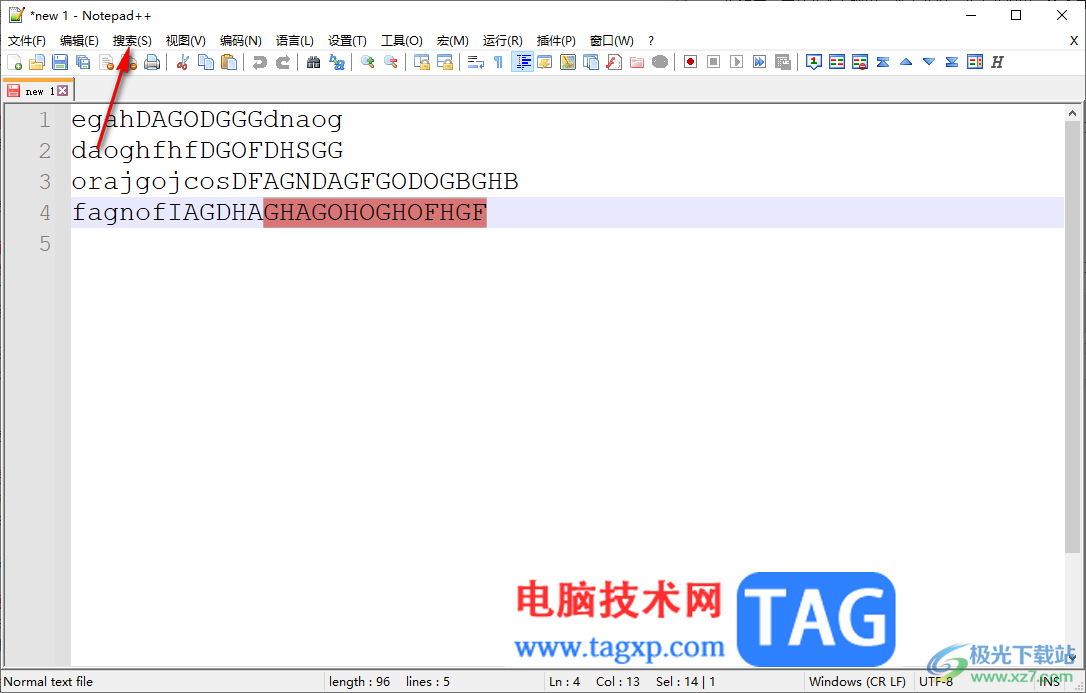
3.这时,就会在下方弹出一个菜单选项,将该选项中的【标记】选项进行点击进入,或者是通过快捷键Ctrl+m快速进入到窗口中。
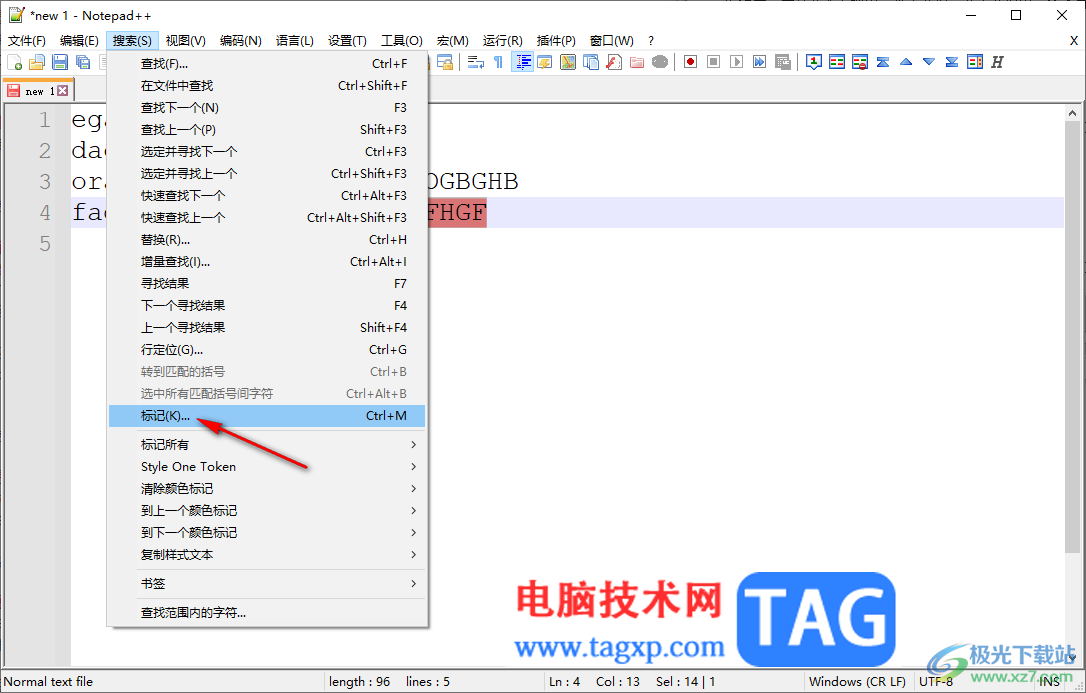
4.来到设置页面之后,在页面上将旁边的【清除】按钮进行左键点击即可。
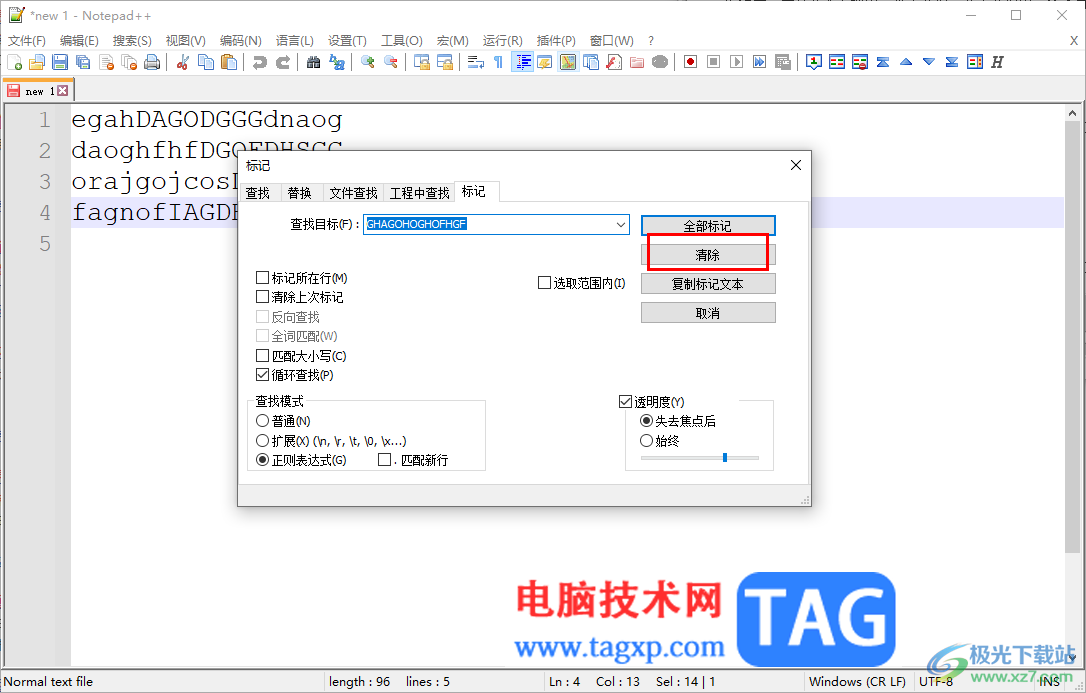
5.这时,我们就可以返回到编辑页面中,就会看到页面上刚刚标记变红的内容已经恢复到原来的样式了,如图所示。
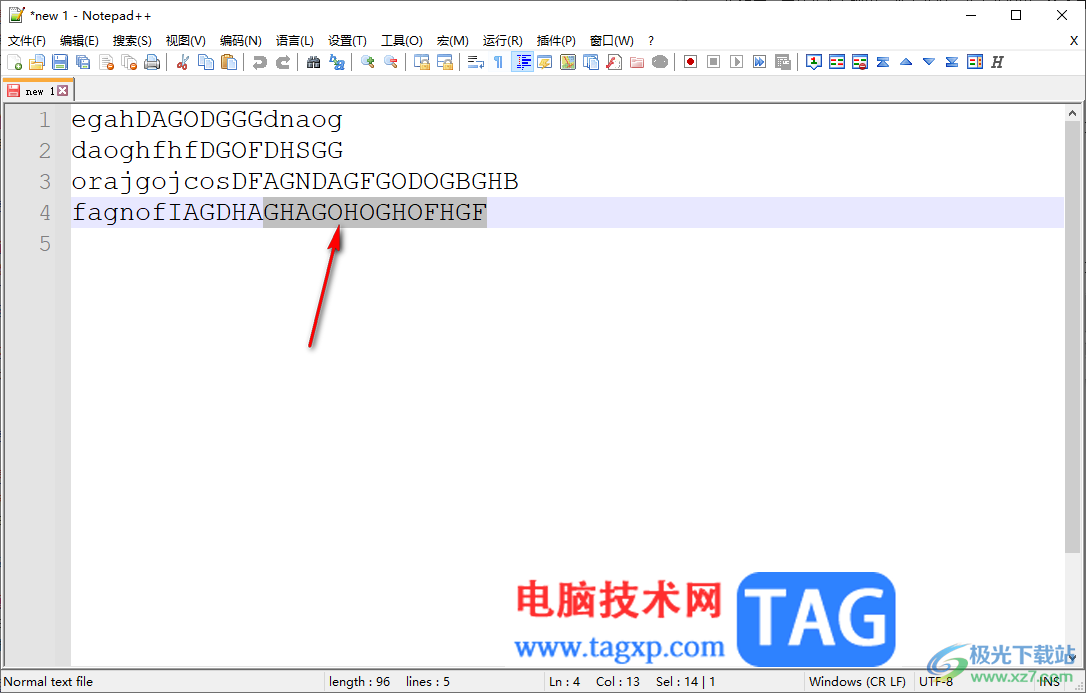
以上就是关于如何使用Notepad++取消标记的具体操作方法,我们可以直接通过Notepad++进行编辑代码或者是其他的文本内容,而其中可能会对文本内容进行标记操作,当你需要取消标记的时候,也可以按照以上的方法进行清除取消即可,感兴趣的话可以操作试试。